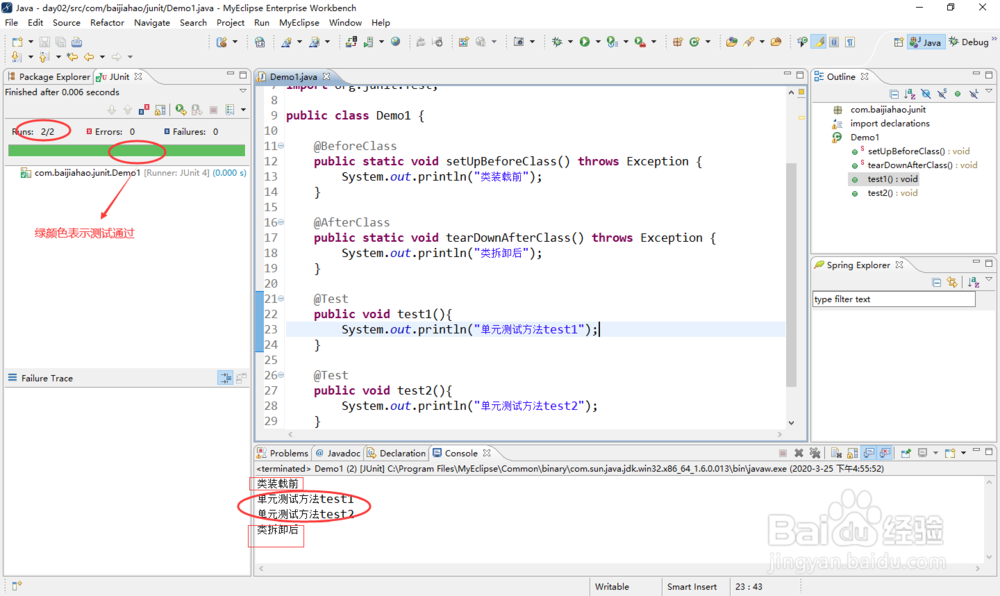1、打开MyEclipse,新建一个Java Project,如下图所示:

2、输入项目的名称,然后点击Finish,如下图所示:

3、提示打开Java视图,点击Yes,如下图所示:
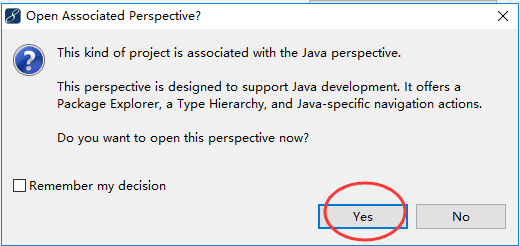
4、在src上右键添加Package包,如下图所示:

5、在包上右键添加一个JUnit Test Case,如下图所示:

6、输入测试类的名称,然后勾选setUpBeforeClass和tearDownAfterClass,然后点击Finish,如下图所示:
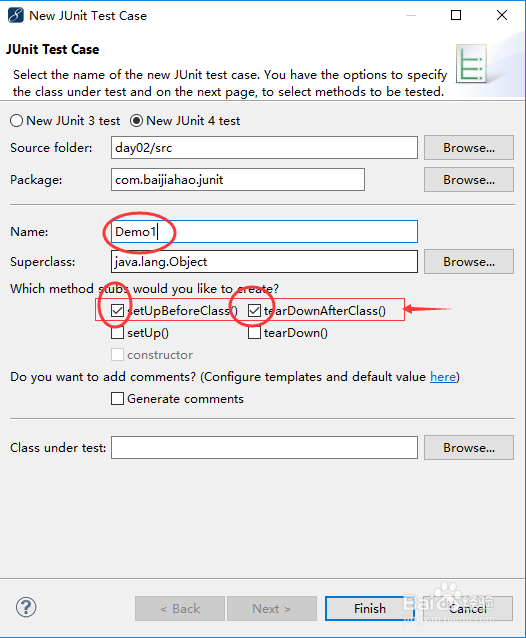
7、此时提示添加JUnit4库到项目中,点击OK,如下图所示:
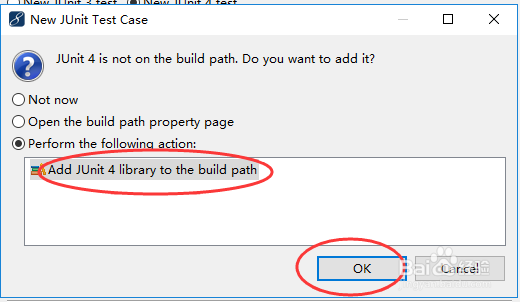
8、我们在setUpBeforeClass和tearDownAfterClass方法中增加一个输出内容,然后添加两个简单的测试方法并输出一些内容,最后我们点击Run As->J炽扃仄呦Unit Test,如下图所示:
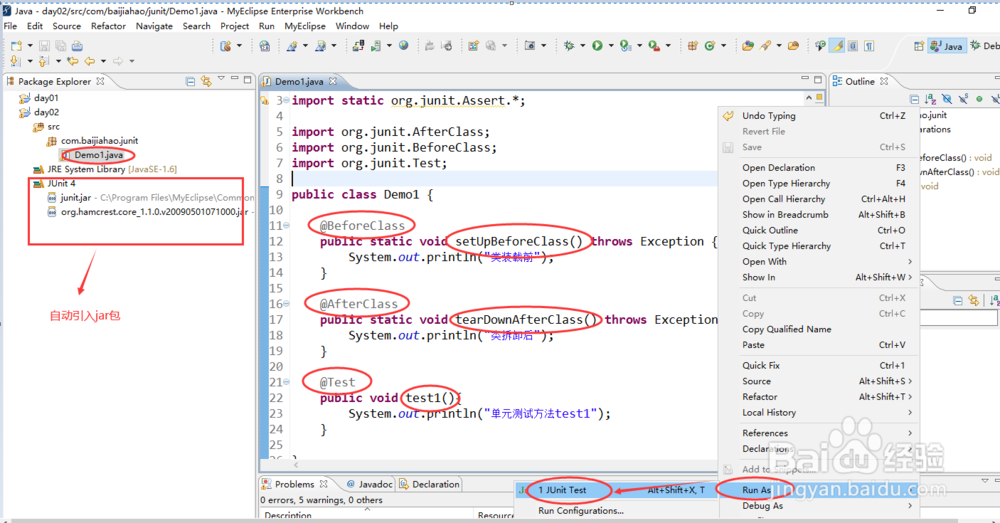
9、JUnit选项卡中显示绿色,表示单元测试通过,在Con衡痕贤伎sole控制台输出的内容可以看到所有单元测试的方法执行在setUpBeforeClass和tearDownAfterClass之间,如下图所示: